Bosan dengan desain grafis yang membosankan? Canva hadir sebagai solusi! Platform intuitif ini memberdayakan siapa pun, dari pemula hingga profesional, untuk menciptakan desain menakjubkan dengan mudah dan cepat. Lewati kerumitan software desain rumit, dan mulailah menjelajahi dunia kreativitas tanpa batas dengan Canva.
Panduan lengkap ini akan memandu Anda langkah demi langkah dalam menguasai Canva, mulai dari pembuatan akun hingga mengunduh desain berkualitas tinggi. Pelajari fitur-fitur unggulan, teknik mengolah gambar dan teks, serta tips dan trik untuk menghasilkan desain yang profesional dan memukau.
Pengantar Canva untuk Desain Grafis
Canva, platform desain grafis berbasis web yang intuitif, telah merevolusi cara individu dan bisnis menciptakan visual yang menarik. Dengan antarmuka yang ramah pengguna dan berbagai fitur canggih, Canva memungkinkan siapa pun, bahkan tanpa latar belakang desain, untuk menghasilkan desain berkualitas profesional. Artikel ini akan mengupas fitur-fitur unggulan Canva dan memandu Anda dalam memanfaatkannya untuk berbagai kebutuhan desain grafis.
Fitur Utama Canva untuk Desain Grafis
Canva menawarkan beragam fitur yang dirancang untuk mempermudah proses desain. Fitur-fitur ini mencakup perpustakaan elemen desain yang luas, alat pengeditan gambar yang intuitif, dan berbagai template siap pakai yang dapat disesuaikan. Keunggulan lainnya adalah kolaborasi tim yang mudah dan integrasi dengan platform lain.
- Perpustakaan Elemen Desain: Akses jutaan foto, ilustrasi, grafis, dan font berkualitas tinggi.
- Alat Pengeditan Gambar: Fitur cropping, resizing, filter, dan efek gambar yang mudah digunakan.
- Template yang Dapat Disesuaikan: Berbagai template siap pakai untuk berbagai keperluan desain, dari posting media sosial hingga presentasi.
- Kolaborasi Tim: Berbagi dan mengedit desain secara bersamaan dengan anggota tim lainnya.
- Integrasi Platform: Sinkronisasi dengan platform lain seperti Google Drive dan Dropbox.
Perbandingan Canva Versi Gratis dan Berbayar
Canva menawarkan dua pilihan, versi gratis dan berbayar (Canva Pro). Meskipun versi gratis sudah cukup powerful, versi berbayar menyediakan fitur dan akses yang lebih luas untuk meningkatkan produktivitas dan kualitas desain.
| Fitur | Canva Gratis | Canva Pro |
|---|---|---|
| Akses Template | Terbatas | Akses penuh |
| Akses Elemen Desain | Terbatas | Akses penuh |
| Penyimpanan Cloud | Terbatas | Lebih banyak ruang penyimpanan |
| Fitur Kolaborasi | Terbatas | Fitur kolaborasi lanjutan |
Jenis Desain Grafis yang Dapat Dibuat dengan Canva
Canva sangat serbaguna dan dapat digunakan untuk membuat berbagai jenis desain grafis. Mulai dari desain untuk media sosial hingga branding perusahaan, Canva mampu memenuhi beragam kebutuhan.
- Desain Media Sosial: Postingan Instagram, Facebook, Twitter, dan lainnya.
- Desain Branding: Logo, kartu nama, header website.
- Presentasi: Slide presentasi yang menarik dan profesional.
- Infografis: Visualisasi data yang informatif dan mudah dipahami.
- Poster dan Flyer: Untuk promosi acara atau produk.
Contoh Desain Grafis dengan Canva
Berikut beberapa contoh desain yang dapat dibuat dengan Canva:
- Poster Konser Musik: Desain poster menampilkan foto artis, detail konser (tanggal, waktu, tempat), dan informasi tiket. Warna-warna yang digunakan mencerminkan genre musik yang diusung.
- Kartu Nama Profesional: Desain kartu nama minimalis dengan logo perusahaan, nama, jabatan, kontak, dan website. Warna yang digunakan konsisten dengan branding perusahaan.
- Infografis Tren Pasar: Infografis yang menampilkan data tren pasar terkini, disajikan dengan grafik dan visual yang menarik. Warna-warna yang digunakan kontras dan mudah dibaca.
Langkah-langkah Membuat Akun Canva
Membuat akun Canva sangat mudah dan cepat. Ikuti langkah-langkah berikut:
- Kunjungi situs web Canva (www.canva.com).
- Klik tombol “Daftar” atau “Sign Up”.
- Pilih metode pendaftaran, menggunakan email, Google, atau Facebook.
- Ikuti petunjuk selanjutnya untuk menyelesaikan proses pendaftaran.
Membuat Desain di Canva
Canva, platform desain grafis intuitif, menawarkan akses mudah bagi siapa pun untuk menciptakan desain visual yang memukau. Dari poster promosi hingga kartu ucapan, Canva menyediakan beragam fitur dan template yang siap membantu Anda mewujudkan ide kreatif. Berikut langkah-langkah dasar untuk memulai perjalanan desain Anda di Canva.
Dengan antarmuka yang user-friendly dan beragam fitur, Canva menghilangkan hambatan bagi pemula untuk menghasilkan desain profesional. Baik Anda seorang desainer berpengalaman atau baru memulai, Canva siap menjadi alat andalan Anda.
Mengunggah Gambar dan Elemen Desain
Langkah pertama untuk memulai desain Anda adalah dengan mengumpulkan aset visual. Canva memungkinkan Anda mengunggah gambar, logo, dan elemen desain lainnya dari perangkat Anda. Anda dapat mengakses fitur unggah melalui menu utama, biasanya ditandai dengan ikon berupa panah ke atas. Pastikan gambar yang Anda unggah beresolusi tinggi untuk hasil terbaik. Selain mengunggah, Canva juga menyediakan perpustakaan gambar, ilustrasi, dan elemen desain yang luas, sebagian besar gratis dan beberapa berbayar.
Jelajahi koleksi ini untuk menemukan elemen yang sesuai dengan desain Anda.
Membuat Poster Promosi Produk
Mari kita ciptakan poster promosi produk. Prosesnya sederhana dan terstruktur, berikut langkah-langkahnya:
- Pilih Template (Opsional): Mulailah dengan memilih template poster yang sudah tersedia di Canva. Ini akan mempercepat proses desain dan memberikan kerangka awal yang baik. Cari template yang sesuai dengan gaya dan produk Anda.
- Tambahkan Gambar Produk: Unggah gambar produk Anda yang berkualitas tinggi. Posisikan gambar di area yang menonjol, misalnya di tengah atau sebagai latar belakang. Pastikan gambar tajam dan mewakili produk dengan baik. Sebagai contoh, jika produk Anda adalah kopi, gunakan gambar kopi yang tampak harum dan nikmat.
- Tambahkan Teks: Buat teks yang menarik perhatian dan informatif. Gunakan font yang mudah dibaca dan sesuai dengan citra merek Anda. Contohnya, gunakan font yang bold untuk judul produk dan font yang lebih ringan untuk deskripsi singkat. Tuliskan judul produk, deskripsi singkat, dan ajakan bertindak (call to action) seperti “Beli Sekarang!” atau “Kunjungi Website Kami”.
- Tambahkan Elemen Desain: Gunakan bentuk geometris, ikon, atau elemen desain lainnya untuk mempercantik poster. Misalnya, Anda dapat menggunakan bingkai untuk membingkai gambar produk atau ikon untuk menyoroti fitur-fitur unggulan produk. Hindari penggunaan elemen yang berlebihan agar desain tetap terlihat bersih dan rapi.
- Atur Tata Letak: Atur tata letak elemen-elemen desain agar seimbang dan menarik. Perhatikan komposisi, warna, dan jarak antar elemen. Contohnya, Anda dapat menggunakan aturan sepertiga untuk menempatkan elemen-elemen penting.
Gunakan kombinasi warna yang kontras dan menarik perhatian. Pastikan teks mudah dibaca dan pesan promosi jelas tersampaikan.
Menggunakan Template Canva
Canva menawarkan berbagai template desain yang siap pakai. Menggunakan template dapat menghemat waktu dan usaha Anda, terutama jika Anda baru memulai. Pilih template yang sesuai dengan kebutuhan desain Anda, lalu sesuaikan elemen-elemen di dalamnya sesuai keinginan. Anda dapat mengganti gambar, teks, warna, dan elemen desain lainnya.
Menyesuaikan Ukuran Kanvas
Ukuran kanvas dapat disesuaikan sesuai dengan kebutuhan desain. Sebelum memulai desain, tentukan ukuran yang tepat untuk platform atau media yang dituju. Misalnya, ukuran yang berbeda dibutuhkan untuk postingan media sosial, poster cetak, atau presentasi. Anda dapat mengubah ukuran kanvas melalui menu pengaturan di Canva.
Mengoptimalkan Gambar agar Terlihat Tajam
Untuk memastikan gambar terlihat tajam dan berkualitas tinggi, pastikan Anda mengunggah gambar dengan resolusi yang cukup tinggi. Selain itu, perhatikan kompresi gambar. Kompresi yang berlebihan dapat mengurangi kualitas gambar. Canva sendiri memiliki fitur untuk mengoptimalkan gambar, manfaatkan fitur tersebut untuk hasil terbaik. Perhatikan juga aspek rasio aspek agar gambar tetap proporsional dan tidak terdistorsi.
Menggunakan Elemen Desain di Canva
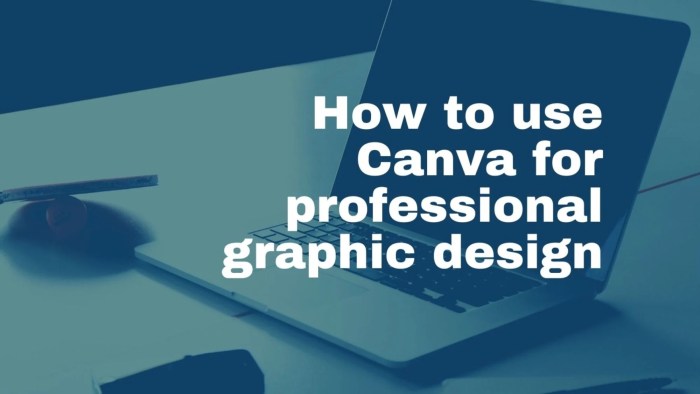
Canva menawarkan beragam elemen desain yang memungkinkan Anda menciptakan grafis yang memukau, dari poster yang eye-catching hingga presentasi yang profesional. Dengan fitur-fitur intuitifnya, bahkan pengguna pemula pun dapat menghasilkan desain berkualitas tinggi. Mari kita jelajahi kekayaan elemen desain Canva dan bagaimana Anda dapat memaksimalkannya.
Beragam Elemen Desain Canva
Canva menyediakan perpustakaan elemen desain yang sangat luas dan terus berkembang. Anda akan menemukan berbagai pilihan untuk memenuhi kebutuhan desain Anda, mulai dari elemen dasar hingga elemen yang lebih kompleks. Kebebasan bereksperimen dan menggabungkan berbagai elemen inilah yang membuat Canva begitu menarik.
- Teks: Canva menawarkan beragam font, ukuran, warna, dan gaya teks yang dapat disesuaikan untuk menciptakan hierarki visual yang jelas dan estetis.
- Bentuk: Berbagai bentuk geometris, garis, dan bingkai tersedia untuk menambahkan aksen visual, membingkai elemen, atau menciptakan komposisi yang menarik.
- Gambar: Canva menyediakan jutaan gambar stok, ilustrasi, dan foto yang dapat Anda gunakan secara gratis atau berbayar. Anda juga dapat mengunggah gambar Anda sendiri.
- Ikon: Koleksi ikon yang luas memungkinkan Anda menambahkan simbol-simbol yang mewakili ide atau konsep tertentu dengan cara yang ringkas dan efektif.
- Elemen Desain Lainnya: Selain itu, Canva juga menyediakan berbagai elemen desain lainnya seperti grafik, template, dan lainnya yang siap pakai.
Fitur Pengeditan Teks di Canva
Pengeditan teks di Canva sangat fleksibel dan mudah digunakan. Anda dapat dengan mudah menyesuaikan berbagai aspek teks untuk memastikan desain Anda terlihat profesional dan konsisten.
| Fitur | Deskripsi | Contoh Penggunaan | Tips |
|---|---|---|---|
| Font | Pilih dari berbagai font yang tersedia, mulai dari font serif hingga sans-serif. | Menggunakan font serif untuk judul yang formal, dan sans-serif untuk teks badan yang lebih modern. | Pertimbangkan keterbacaan dan kesesuaian font dengan tema desain. |
| Ukuran | Atur ukuran teks untuk menciptakan hierarki visual yang jelas. | Judul utama dengan ukuran besar, subjudul dengan ukuran sedang, dan teks badan dengan ukuran kecil. | Pastikan ukuran teks cukup besar untuk dibaca dengan mudah. |
| Warna | Ubah warna teks untuk meningkatkan visual appeal dan branding. | Menggunakan warna merek untuk judul dan elemen penting lainnya. | Pilih warna yang kontras dengan latar belakang untuk meningkatkan keterbacaan. |
| Spasi | Sesuaikan spasi antar baris dan karakter untuk meningkatkan keterbacaan dan estetika. | Meningkatkan spasi antar baris untuk teks badan yang panjang. | Eksperimen dengan berbagai spasi untuk menemukan pengaturan yang optimal. |
Menambahkan dan Mengedit Gambar di Canva
Menambahkan dan mengedit gambar di Canva sangat mudah. Anda dapat mengunggah gambar dari perangkat Anda atau memilih dari perpustakaan gambar Canva yang luas. Fitur pengeditan gambar yang tersedia memungkinkan Anda untuk menyempurnakan gambar agar sesuai dengan desain Anda.
Untuk menambahkan gambar, cukup seret dan lepas gambar dari komputer Anda ke area kerja Canva, atau pilih gambar dari perpustakaan Canva. Setelah gambar ditambahkan, Anda dapat melakukan beberapa teknik pengeditan dasar seperti:
- Cropping: Memotong bagian tertentu dari gambar untuk fokus pada area yang diinginkan.
- Resizing: Mengubah ukuran gambar agar sesuai dengan komposisi desain.
- Penyesuaian Warna: Menyesuaikan kecerahan, kontras, saturasi, dan warna gambar untuk meningkatkan kualitas visual.
Penggunaan Filter dan Efek pada Gambar
Canva menawarkan berbagai filter dan efek yang dapat Anda terapkan pada gambar untuk meningkatkan estetika desain. Filter dapat mengubah suasana gambar secara keseluruhan, sementara efek dapat menambahkan detail dan tekstur tambahan.
Contohnya, filter vintage dapat memberikan nuansa retro pada foto, sementara efek bayangan dapat menambahkan kedalaman pada gambar. Eksperimen dengan berbagai filter dan efek untuk menemukan kombinasi yang paling sesuai dengan gaya desain Anda.
Kombinasi Elemen Desain yang Menarik
Membuat komposisi yang menarik dan seimbang membutuhkan pemahaman tentang bagaimana menggabungkan berbagai elemen desain secara efektif. Misalnya, Anda dapat menggunakan gambar sebagai latar belakang, teks sebagai fokus utama, dan bentuk untuk menambahkan aksen visual. Pastikan elemen-elemen tersebut saling melengkapi dan tidak saling bertentangan.
Contohnya, sebuah poster konser musik dapat menggunakan gambar artis sebagai elemen utama, teks judul konser dan informasi lainnya sebagai elemen pendukung, dan bentuk-bentuk geometris untuk menambahkan elemen visual yang dinamis. Perhatikan keseimbangan antara teks dan gambar, serta penggunaan warna yang harmonis untuk menciptakan desain yang menarik perhatian.
Mengunduh dan Membagikan Desain Canva
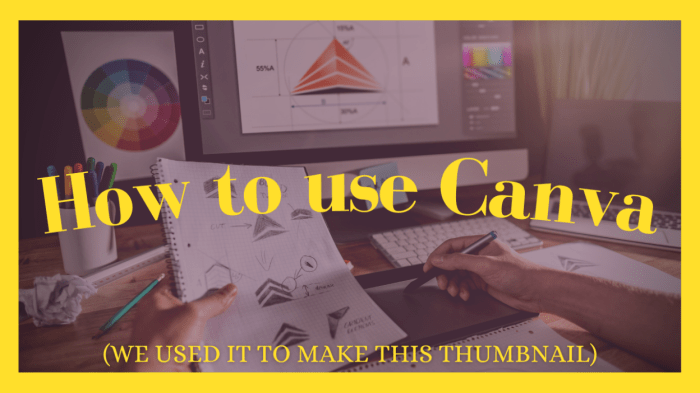
Setelah berjuang keras menciptakan desain impian di Canva, langkah selanjutnya adalah menyimpan dan membagikan hasil karya Anda. Proses mengunduh dan berbagi desain di Canva sangat mudah dan menawarkan fleksibilitas tinggi, memungkinkan Anda untuk menyesuaikan format dan akses sesuai kebutuhan. Ketahui berbagai format file, cara mengunduhnya, serta bagaimana berbagi desain Anda dengan efektif dan aman, menjaga kualitas visual tetap optimal.
Format File Unduhan Canva
Canva mendukung berbagai format file untuk memenuhi beragam kebutuhan. Anda dapat mengunduh desain dalam format PNG untuk gambar dengan latar belakang transparan, JPG untuk gambar dengan latar belakang penuh, dan PDF untuk dokumen berkualitas tinggi yang ideal untuk mencetak atau mengirim secara profesional. Ketiga format ini memiliki keunggulan dan kekurangan masing-masing, sesuaikan dengan tujuan penggunaan desain Anda.
Mengunduh Desain dalam Berbagai Format
Berikut panduan langkah demi langkah untuk mengunduh desain Anda dalam format PNG, JPG, dan PDF:
- Unduh sebagai PNG: Setelah menyelesaikan desain, klik tombol “Unduh”. Pilih “PNG” dari menu pilihan format file. Anda bisa memilih ukuran yang diinginkan, misalnya ukuran standar atau ukuran khusus untuk media sosial tertentu. Format PNG cocok untuk desain dengan latar belakang transparan, misalnya logo atau elemen grafis.
- Unduh sebagai JPG: Ikuti langkah pertama seperti di atas, namun pilih “JPG” sebagai format file. JPG cocok untuk gambar dengan latar belakang penuh dan umumnya menghasilkan ukuran file yang lebih kecil dibandingkan PNG. Ideal untuk diunggah ke website atau platform media sosial.
- Unduh sebagai PDF: Sama seperti langkah sebelumnya, pilih “PDF” sebagai format file. PDF ideal untuk desain yang akan dicetak atau dikirim sebagai dokumen profesional. Anda dapat memilih opsi “PDF Standar” atau “PDF untuk mencetak” yang menawarkan kualitas dan pengaturan yang berbeda.
Berbagi Desain Canva
Canva memudahkan Anda berbagi desain dengan orang lain. Anda dapat melakukannya melalui tautan atau email. Fitur berbagi ini sangat berguna untuk kolaborasi, review desain, atau mengirimkan desain akhir kepada klien.
- Berbagi melalui Tautan: Klik tombol “Bagikan”, kemudian pilih opsi “Salin tautan”. Bagikan tautan ini kepada orang yang ingin Anda ajak berkolaborasi. Anda dapat mengatur izin akses, misalnya hanya untuk melihat atau untuk mengedit desain.
- Berbagi melalui Email: Klik tombol “Bagikan”, lalu pilih opsi “Email”. Masukkan alamat email penerima dan tambahkan pesan singkat jika diperlukan. Anda juga dapat mengatur izin akses di sini.
Mengontrol Akses dan Izin Berbagi
Canva memberikan kontrol penuh atas akses dan izin berbagi desain Anda. Anda dapat menentukan apakah orang lain hanya dapat melihat desain, atau juga dapat mengeditnya. Pengaturan ini penting untuk menjaga keamanan dan integritas desain Anda.
- Hanya Lihat: Penerima hanya dapat melihat desain, tidak dapat melakukan perubahan apa pun.
- Bisa Mengedit: Penerima dapat mengedit desain dan melakukan perubahan sesuai kebutuhan. Ini sangat berguna untuk kolaborasi tim.
- Komentar Saja: Penerima hanya dapat memberikan komentar pada desain, tanpa dapat melakukan perubahan.
Tips untuk Menjaga Kualitas Desain
Untuk memastikan kualitas desain tetap terjaga saat diunduh dan dibagikan, perhatikan beberapa tips berikut:
- Pilih Resolusi yang Tepat: Pilih resolusi yang sesuai dengan tujuan penggunaan desain. Resolusi yang lebih tinggi menghasilkan kualitas gambar yang lebih baik, tetapi juga ukuran file yang lebih besar.
- Kompresi File: Jika perlu mengurangi ukuran file, gunakan fitur kompresi gambar dengan bijak. Pastikan kualitas gambar tetap terjaga meskipun ukuran filenya lebih kecil.
- Format File yang Sesuai: Pilih format file yang sesuai dengan kebutuhan. PNG ideal untuk gambar dengan latar belakang transparan, JPG untuk gambar dengan latar belakang penuh, dan PDF untuk dokumen cetak.
Tips dan Trik Canva untuk Desain Grafis yang Profesional
Canva telah merevolusi cara kita mendesain grafis, menawarkan aksesibilitas dan fitur-fitur canggih yang memungkinkan siapa pun menciptakan desain yang memukau. Namun, untuk menghasilkan desain yang benar-benar profesional, dibutuhkan lebih dari sekadar menguasai antarmuka. Berikut ini beberapa tips dan trik yang akan membantu Anda meningkatkan kualitas desain Canva Anda dan menciptakan visual yang konsisten, menarik, dan efektif.
Membangun Konsistensi Branding dalam Desain
Konsistensi branding adalah kunci untuk membangun pengenalan merek yang kuat. Dengan Canva, Anda dapat dengan mudah mempertahankan konsistensi ini melalui penggunaan elemen-elemen branding yang terstandarisasi. Hal ini meliputi penggunaan logo, palet warna, tipografi, dan gaya gambar yang sama di seluruh desain Anda.
- Buat template desain untuk postingan media sosial, presentasi, atau jenis desain lainnya yang sering Anda gunakan. Ini akan memastikan konsistensi elemen visual.
- Simpan palet warna dan font brand Anda di dalam Canva untuk akses cepat dan mudah. Ini mencegah inkonsistensi warna dan tipografi.
- Gunakan fitur Brand Kit Canva untuk menyimpan semua aset branding Anda di satu tempat yang terorganisir.
Palet Warna Efektif dalam Desain
Pemilihan warna yang tepat dapat secara signifikan meningkatkan daya tarik visual desain Anda. Pertimbangkan penggunaan palet warna yang kontras namun tetap harmonis untuk menciptakan efek yang kuat dan memorable.
- Palet Monokromatik: Menggunakan berbagai gradasi dari satu warna dasar. Menciptakan kesan elegan dan tenang, cocok untuk desain yang minimalis dan profesional. Contoh: Berbagai nuansa biru, dari biru muda hingga biru tua, menciptakan kesan tenang dan terpercaya.
- Palet Analog: Menggunakan warna-warna yang berdekatan pada roda warna. Menciptakan kesan harmonis dan lembut, cocok untuk desain yang ramah dan menenangkan. Contoh: Kombinasi hijau toska, hijau muda, dan kuning kehijauan menciptakan kesan segar dan alami.
- Palet Komplementer: Menggunakan warna yang berlawanan pada roda warna. Menciptakan kontras yang kuat dan menarik perhatian, cocok untuk desain yang ingin menonjol. Contoh: Kombinasi biru dan oranye menciptakan kontras yang dinamis dan energik.
Menciptakan Hierarki Visual yang Baik
Hierarki visual mengarahkan mata pemirsa melalui desain Anda dengan cara yang terstruktur dan mudah dipahami. Ini memastikan pesan Anda disampaikan dengan efektif. Teknik-teknik berikut membantu menciptakan hierarki visual yang baik:
- Ukuran: Elemen yang paling penting harus memiliki ukuran yang lebih besar dan lebih menonjol.
- Warna: Gunakan warna yang kontras untuk menonjolkan elemen penting.
- Posisi: Tempatkan elemen penting di posisi yang strategis, misalnya di tengah atau di bagian atas.
- Tipografi: Gunakan ukuran dan jenis font yang berbeda untuk membedakan elemen penting dari yang kurang penting.
Memastikan Desain Canva Mudah Diakses dan Ramah Pengguna
Desain yang baik tidak hanya menarik secara visual, tetapi juga mudah diakses dan dipahami oleh semua orang. Pertimbangkan hal berikut untuk memastikan desain Canva Anda ramah pengguna:
- Kontras warna yang cukup untuk memastikan keterbacaan teks bagi pengguna dengan gangguan penglihatan.
- Ukuran font yang cukup besar untuk dibaca dengan mudah.
- Spasi yang cukup antara elemen desain untuk menghindari kesan penuh sesak.
- Penggunaan gambar dan ikon yang deskriptif dan mudah dipahami.
Sumber Daya Tambahan untuk Meningkatkan Kemampuan Desain Canva
Untuk terus meningkatkan kemampuan desain Anda di Canva, manfaatkan sumber daya tambahan yang tersedia. Banyak tutorial, komunitas, dan kursus online yang dapat membantu Anda mempelajari teknik dan tips baru.
- Canva sendiri menyediakan banyak tutorial dan panduan di situs web dan kanal YouTube mereka.
- Bergabunglah dengan komunitas online Canva untuk berinteraksi dengan desainer lain dan berbagi tips.
- Ikuti kursus online yang fokus pada desain grafis dengan Canva untuk pembelajaran yang lebih terstruktur.
Dengan Canva, batasan kreativitas Anda kini sirna. Dari poster promosi hingga presentasi bisnis, Canva memberikan kemudahan dan fleksibilitas yang luar biasa. Jangan ragu untuk bereksperimen, manfaatkan template yang tersedia, dan temukan potensi desain Anda yang sesungguhnya. Mulailah mendesain, dan saksikan ide-ide Anda terwujud menjadi karya visual yang memikat!
FAQ Umum
Apakah Canva aman untuk menyimpan desain saya?
Ya, Canva memiliki sistem keamanan yang melindungi desain Anda. Namun, disarankan untuk selalu menyimpan salinan desain Anda secara lokal juga.
Bagaimana cara berkolaborasi dengan orang lain di Canva?
Anda dapat berbagi desain dengan orang lain dan memberikan izin akses sesuai kebutuhan, sehingga memungkinkan kolaborasi secara real-time.
Bisakah saya menggunakan font saya sendiri di Canva?
Ya, Canva memungkinkan Anda mengunggah dan menggunakan font pribadi Anda sendiri, selain pilihan font bawaan yang sudah tersedia.
Apa perbedaan utama antara Canva Pro dan Canva Free?
Canva Pro menawarkan fitur-fitur lebih lanjut seperti akses ke lebih banyak template, elemen desain, dan kemampuan pengeditan yang lebih canggih.
Bagaimana cara mengekspor desain dengan resolusi tinggi?
Pastikan Anda memilih format file dan ukuran yang tepat saat mengunduh, untuk memastikan kualitas gambar yang optimal.